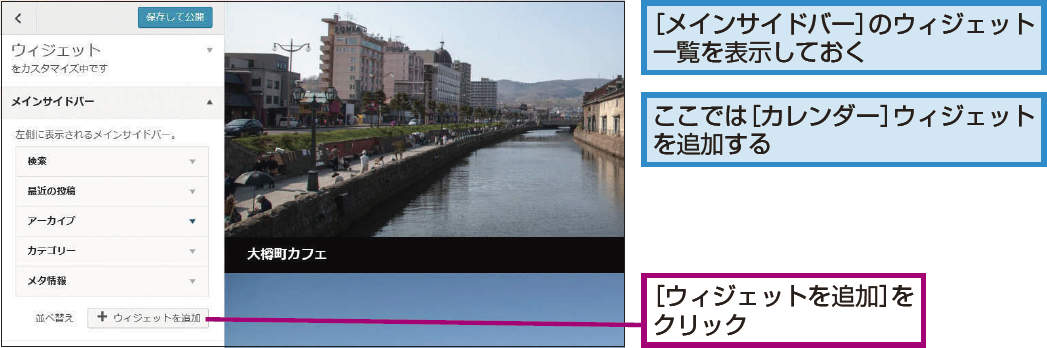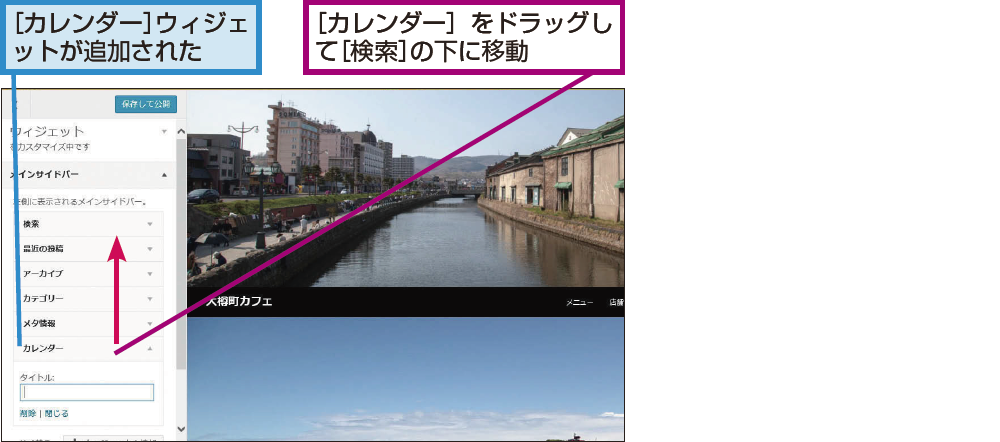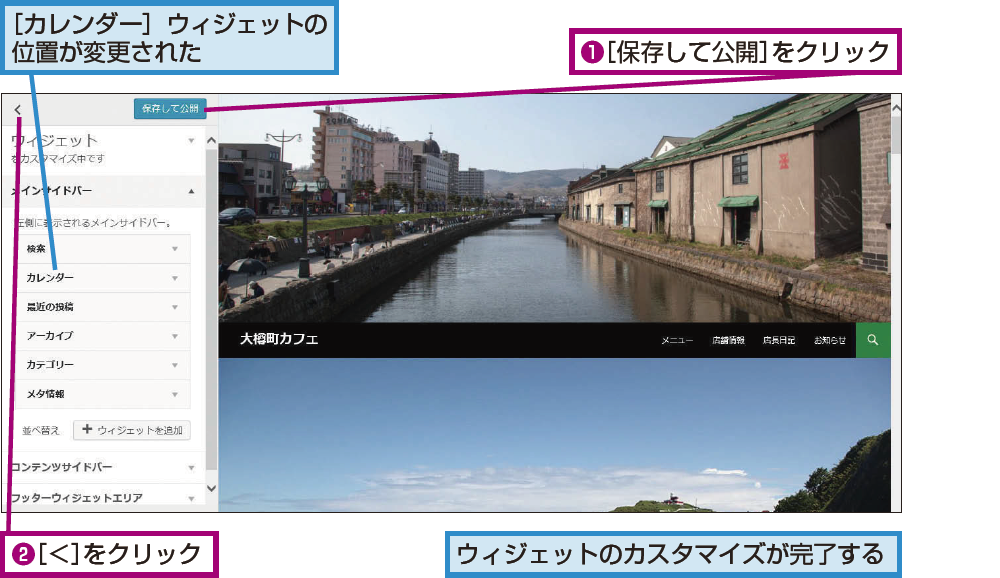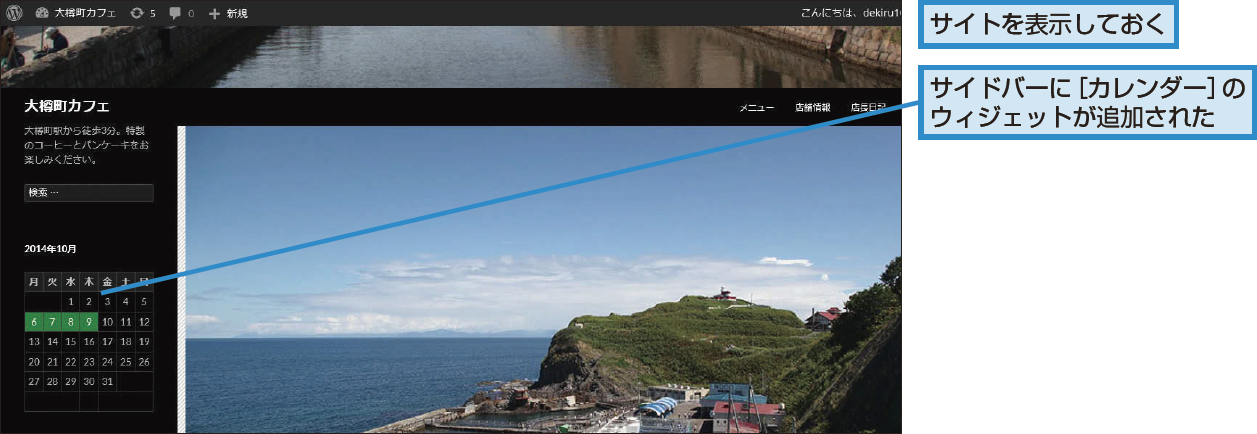ワザ26
「ウィジェット」は不要なものをはずし、必要に応じて追加しよう
初期設定のウィジェットは必要なものだけに絞る
ウィジェットとは、サイトのサイドバーやフッターにさまざまな情報やメニューを表示させる小さなパーツ群のことです。投稿を新しい順に一覧表示できる[最近の投稿](表示する数はカスタマイズ可能)、投稿を探しやすいようにカテゴリーの一覧を表示する[カテゴリー]など、さまざまな種類のウィジェットがあります。そして追加や削除、移動が簡単にでき、カスタマイズしやすいことが特徴です。
テーマにより、Webページのどこにウィジェットを設置できるかは異なります。Twenty Fourteenの場合は[メインサイドバー](左サイドバー)、[コンテンツサイドバー](右サイドバー)、[フッターウィジェットエリア]の3カ所に設置できます。
このうち、最初からウィジェットが入っているのはメインサイドバーだけです。また、初期状態では[最近のコメント]というウィジェットが設置されていますが、ワザ4で解説したように、コメント欄を利用しないならば必要ありません。次の手順のように、まずは必要なウィジェットだけを表示したシンプルな状態にしましょう。
Tipsメニューとウィジェットの違いは?
メニューはページの目立つ位置に表示され、ユーザーに重要な情報を紹介します。一方でウィジェットは、やや控えめに情報を紹介します。メニューに入れるほど重要ではないけれど見てほしい情報を、ウィジェットで紹介しましょう。
Twenty Fourteenで利用できるウィジェットの表示位置
不要なウィジェットを削除するには
1[ウィジェット]画面を表示する
2メインサイドバーを選択する
3[最近のコメント]ウィジェットを削除する
Tipsウィジェットの詳細をカスタマイズできる
ウィジェットの名前をクリックすると表示される設定項目では、各ウィジェットの詳細な設定ができます。[タイトル]を入力すると、サイドバーに表示されるウィジェットの名前を変更できます。
ウィジェットを追加するには
1ウィジェットの追加を開始する
2ウィジェットを追加する
3ウィジェットを移動する
4変更を保存する
5ウィジェットが変更された
WordPressの解説記事まとめ(WordPress 4.x対応)

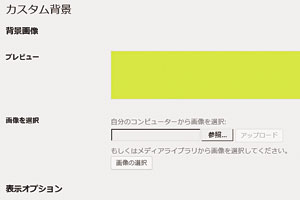
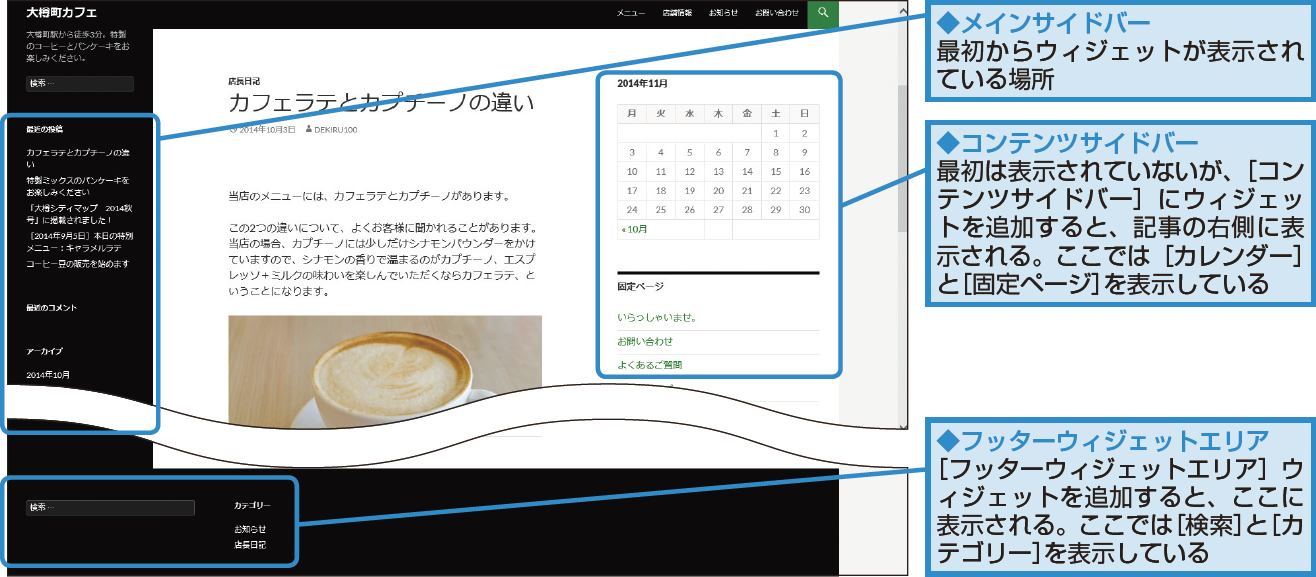
![[ウィジェット]画面を表示する](https://dekiru.net/contents/354/img/3542602.png)

![[最近のコメント]ウィジェットを削除する](https://dekiru.net/contents/354/img/3542604.png)